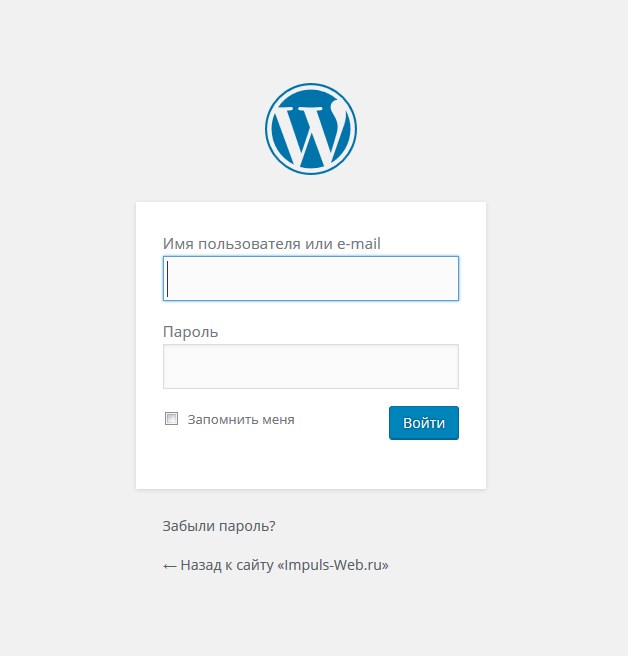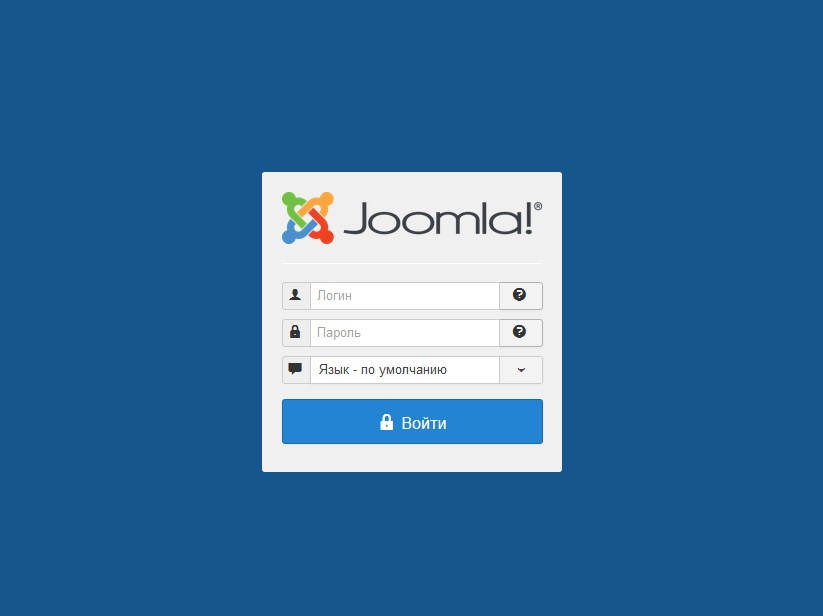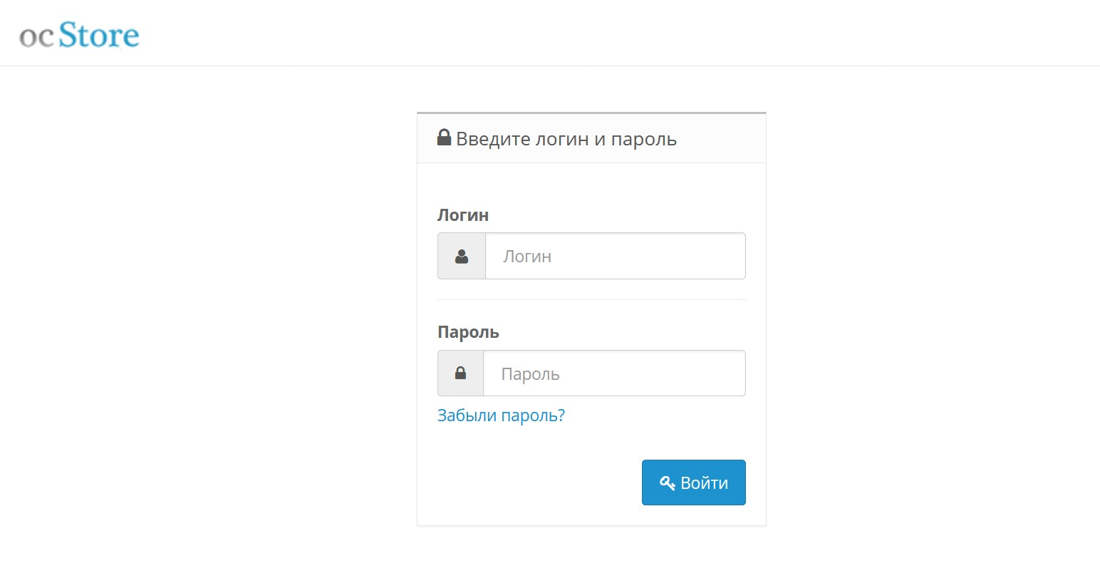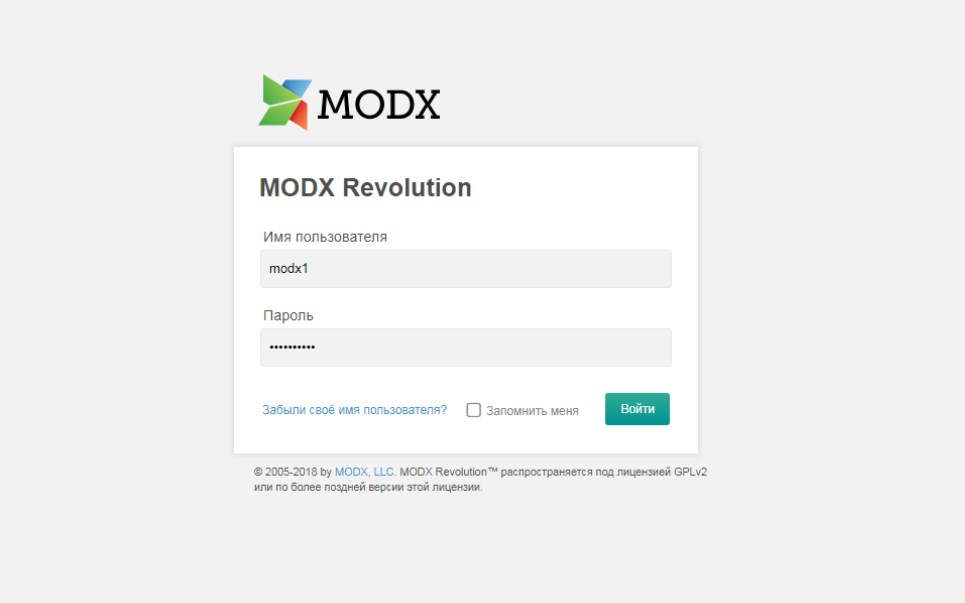Что такое админка сайта и как туда попасть
Мы увеличиваем посещаемость и позиции в выдаче. Вы получаете продажи и платите только за реальный результат, только за целевые переходы из поисковых систем

Мы выпустили новую книгу «Контент-маркетинг в социальных сетях: Как засесть в голову подписчиков и влюбить их в свой бренд».
Подпишись на рассылку и получи книгу в подарок!
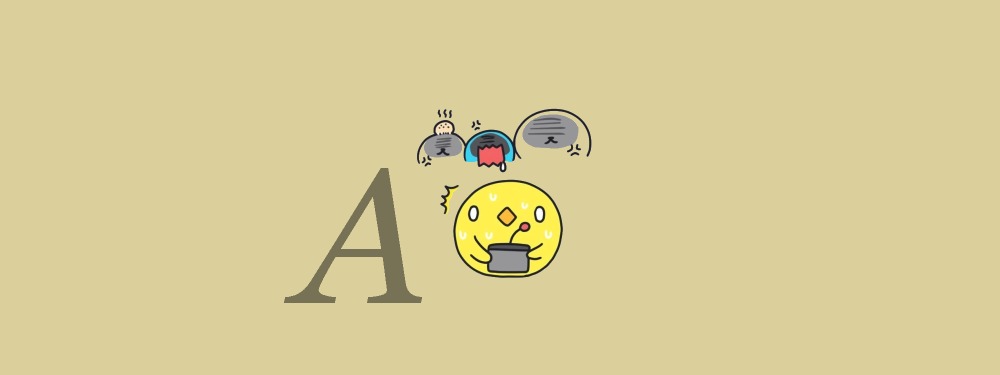
Админка — это панель управления сайтом, с которой может работать любой пользователь, не имеющий навыков программирования.
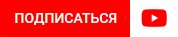
Все материалы вносятся на современные сайты посредством системы управления контентом (CMS).
Приведем пример, чтобы разобраться, что значит админка для сайта. Перед капитаном космического корабля — пульт с разными кнопками, рычагами и экранами. И он знает, на какую кнопку нажать, чтобы компьютер выдал информацию про обстановку на борту, а корабль пошел влево, или, к примеру, совершил прыжок в гиперпространство. Админка — это пульт управления космическим кораблем.
Различия сайтов с CMS и без нее
Главное отличие веб-ресурсов на CMS состоит в том, что работа с базами данных, текстовыми, графическими и прочими файлами происходит посредством управления при помощи понятной системы.
Сайт без админки также может работать с базой данных и всеми вышеперечисленными компонентами. Но, к примеру, для того чтобы в CMS на страницу установить картинку, нужно сделать всего лишь одно действие: нажать на соответствующую иконку во встроенном редакторе, а дальше следовать указаниям. Риск ошибки исключен на 99,9%.
А вот для установки изображения на страницу в коде (без админ-панели) придется сделать массу шагов:
- Загрузить картинку на сервер.
- Найти соответствующий раздел в базе данных или в html-коде на странице, куда вы собираетесь разместить картинку.
- При помощи тэга
прописать код отображения картинки, при этом нигде не ошибиться.
- Открыть страницу и проверить, как отображается картинка.
- Вернуться в кодовую часть и исправить ошибки по мере необходимости.
Как видите, пользование админ-панелью значительно облегчает жизнь как контент-менеджеров, так и разработчиков веб-проектов.
Как зайти в админку сайта
В настоящее время существует множество систем управления сайтом:
WordPress, Joomla, Modx, Drupal, DLE — универсальные; ShopScript, PrestaShop, Opencart — для интернет-магазинов; PHPbb, IPB — для форумов и многие другие. Доступ к админке каждой из систем осуществляется посредством введения определенного адреса (для каждой CMS он свой) в адресной строке браузера типа: Ваш сайт/путь к админке.
Рассмотрим, что такое админка сайта на примере CMS MODx
Для входа в админку вводим адрес: сайт/manager и попадаем на форму-приглашение введения логина и пароля:
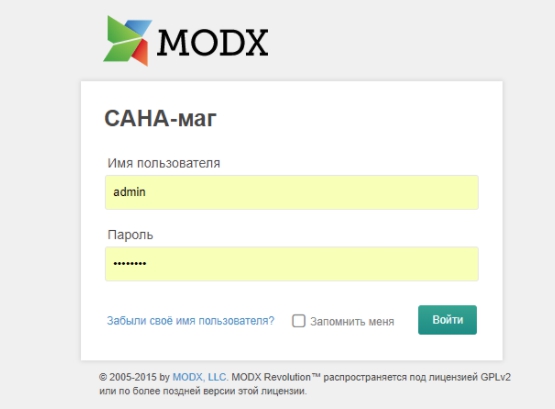
Теперь мы видим искомое — панель управления сайтом или же админку.
Рассмотрим, что же можно делать в этой административной панели:
- Здесь мы можем работать с деревом сайта (пункты меню): обновлять, удалять, добавлять, скрывать и т.п.
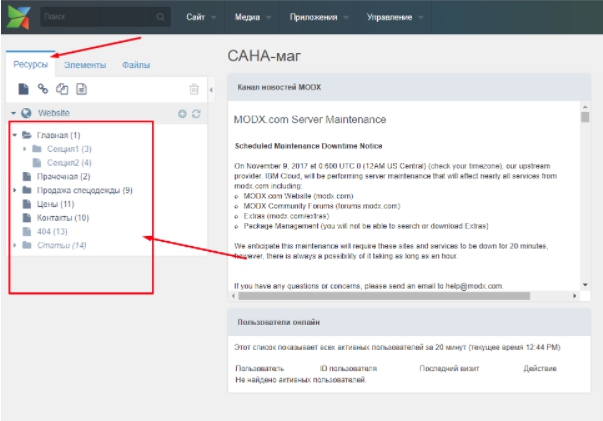
Для изменения содержимого любой страницы необходимо редактировать соответствующий раздел дерева категорий:
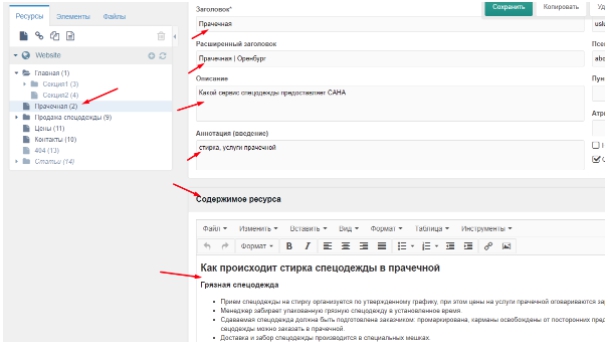
- Можно изменять мета-теги, работать с публикацией документа, а также изменять контент страницы. Для работы с контентом предусмотрен текстовый редактор, с функциями, похожими на работу с привычным Word.
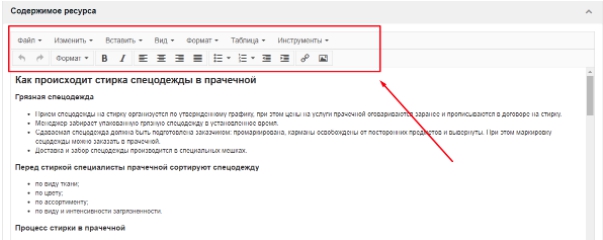
- Кроме того, помимо обычных текстовых страниц существует возможность подключать дополнительные готовые модули типа фотогалереи, доски объявлений, формы обратной связи, гостевых книг, блогов, новостных лент и т.п. В MODx это реализовано в разделе “Приложения”, а раздел “Медиа” предназначен для работы с медийным контентом. Работа с правами (разрешение на работу для других пользователей — не администратора, изменение паролей и т.п.) реализована в разделе “Управление”.
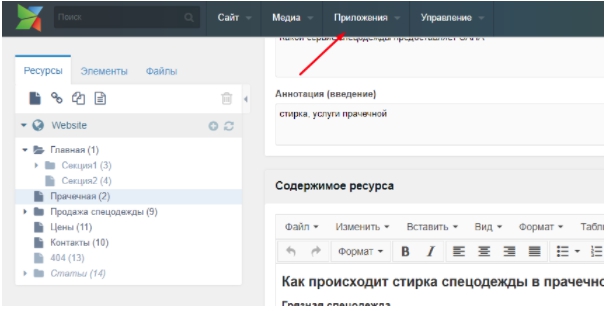
- Для опытных программистов есть возможность подключения своих собственных модулей в разделе “Элементы”. К примеру, для сайта по продаже недвижимости можно настроить отображение адресных точек квартир на карте, расширенный поиск объектов, всевозможные сортировки документов и т.п.
- Вкладка “Файлы” открывает структуру каталогов и файлов на веб-сервере для их правки и загрузки.
Каждая админ-панель уникальна. Если вы всю жизнь работали с WordPress, то не сможете сиюминутно переключиться на ShopScript или MODx. Что-то в админ-панелях есть общее, а что-то коренным образом различается. В любом случае, каждую админку придется изучать. Но если вы имеете навыки работы хотя бы с одной из них — то данный процесс будет проходить проще.
Среди админ-панелей также существует своя градация сложности. К примеру, “легкими” админками считаются Joomla, DLE, WordPress. Средняя сложность — у MODx. Повышенная сложность — 1C Битрикс, Drupal.
Как мы видим из примера, админка сайта — важный инструмент управления, без которого в настоящее время не может обойтись ни один солидный ресурс. А при грамотном и умелом подходе админку можно настроить так, что ваш сайт превратится в надежный космический корабль, уверенно курсирующий по просторам Интернета.
semantica.in
Что такое админ-панель сайта и как туда попасть — Netpeak Blog
Админ-панель для сайта позволяет управлять настройками проекта, добавлять новые страницы и удалять старые, изменять внешнее оформление ресурса и редактировать контент. В зависимости от используемой CMS способ доступа к админке сайта различается. В данной статье рассмотрим, как зайти в админ-панель Вордпресс, Joomla, Битрикс и OpenCart.
Как найти админ-панель сайта
Админ-панель есть у всех сайтов с CMS — системой управления контентом. Такая система позволяет с легкостью создавать сайт и наполнять его материалами любого формата без навыков программирования.
Если сайт сделан не с помощью CMS, а разработан программистами с нуля, то его редактирование потребует изучения HTML, CSS, PHP и других языков программирования. В некоторых случаях разработчики также создают адаптированную под нужды проекта CMS для облегчения работы с сайтом, тогда вход в админку будет осуществляться определенным создателями ресурса способом.
Чтобы попасть в админку сайта с CMS, необходимо действовать по следующему алгоритму:
- Определить CMS ресурса.
- Открыть форму авторизации.
- Ввести логин и пароль.
- Зайти в админ-панель.
Определение CMS ресурса осуществляется как с помощью специальных онлайн-сервисов, так и вручную. Нередко найти сведения о CMS ресурса можно в подвале сайта либо в HTML-коде. Этот сайт сделан в WordPress:
Если в подвале информация о CMS не отображается, просмотрим HTML-код главной страницы сайта. Для этого нажмем правую кнопку мыши и выберем «Просмотр кода страницы»:
Из анализа кода видно, что используется система Битрикс:
Также информацию о CMS получают с помощью онлайн-сервисов, например, инструмента Whatcms. Введем домен, отметим галочкой «Я не робот» и нажмем «Определить CMS»:
CMS определена верно:
Узнав CMS, перейдем на ее форму авторизации. Для этого в адресной строке браузера введем название сайта и добавим определенное дополнение, которое зависит от используемой CMS.
Вход в админ-панель Битрикс
Система 1C Битрикс — популярная CMS в странах СНГ. В рейтинге CMS всего мира на август 2019 года Битрикс занимает десятую позицию. Чтобы зайти в админку сайта Битрикс, добавим к домену /bitrix/admin/, например: https://www.pelenashka.com.ua/bitrix/admin/
Откроется форма авторизации, в которой необходимо ввести логин и пароль:.
Второй вариант входа — нажать кнопку «Битрикс24», что позволит авторизоваться через соцсети:
Возможные проблемы при входе в админку Битрикс
1. Забытые данные для авторизации
Если вы забыли логин или пароль, нажмите «Забыли свой пароль?» для получения данных на e-mail, привязанный к аккаунту:
Затем введите логин или e-mail и нажмите «Выслать»:
После получения контрольной строки обновите пароль.
2. Кэширование страницы авторизации
Также у пользователей Битрикс иногда возникают проблемы, связанные с кэшированием страниц в браузере. При загрузке старой версии сайта из браузера необходимо очистить кэш. Способ удаления кэша зависит от используемого браузера. Рассмотрим процесс на примере Google Chrome.
Вариант №1. Для быстрого доступа к истории браузера нажмем сочетание кнопок Ctrl+Shift+Del, после чего получим возможность указать период, за который будут удалены данные и выбрать перечень файлов:
Вариант № 2. Выберем в меню браузера «История»:
После этого нажмем «Очистить историю»:
Затем выберем период очистки и тип данных, как описано в первом варианте.
Когда очистка кэша завершена, повторно зайдем в админку Битрикс и авторизуемся.
Вход в админ-панель Вордпресс
WordPress — самая популярная система управления контентом в мире, с помощью которой к 2019 году создано около 18 миллионов сайтов. Ежемесячно более 400 миллионов пользователей посещают сайты на WordPress. Изначально CMS позиционировалась как система для блогов, однако сейчас ее активно используют и для интернет-магазинов.
Чтобы войти в админку WordPress, введем в адресной строке браузера название домена с дополнением /wp-login.php либо /wp-admin, например:
https://lemurov.net/wp-login.php/,
https://lemurov.net/wp-admin/
В окне авторизации введем e-mail и пароль, затем нажмем «Войти»:
После этого будет доступна админка WordPress, в которой отображается меню и последние опубликованные материалы:
Возможные проблемы при входе в админку WordPress
1. Забытые данные для авторизации
Если пароль от сайта утерян, нужно на странице авторизации выбрать «Забыли пароль?»
После этого введем логин или email, нажмем «Получить новый пароль», чтобы система отправила письмо на указанную электронную почту:
2. Ограниченный доступ
Могут быть установлены ограничения доступа к админ-панели сайта, например, внесен список определенных IP-адресов, с которых можно зайти в админку. В этом случае при попытке авторизации отобразится 403 ошибка: «You don’t have permission to access /wp-login.php on this server».
При подобной ошибке необходимо откорректировать файл .htaccess, расположенный в основном каталоге сайта на хостинге:
После этого нужно проверить, нет ли в файле такого фрагмента кода:<Files wp-login.php>
Order Deny,Allow
Deny from all
</Files>Если код есть, то доступ будет запрещен с любых IP-адресов. Необходимо удалить данные строчки кода и доступ к админке будет восстановлен. Второй вариант — открыть доступ к админ-панели со всех адресов либо только с собственного IP-адреса. Для доступа с любого IP введем в конце файла указанные строчки:
<Files wp-login.php>
Order Deny,Allow
Allow from all
</Files>Для доступа с определенного IP добавим такой код:
<Files wp-login.php>
Order Deny,Allow
Deny from all
Allow from your_IP
</Files>указав вместо your_IP свой IP-адрес.
Перемещенная страница авторизации
В целях безопасности административную панель часто переносят на другой адрес, благодаря чему усложняется процесс взлома сайта. Чтобы поменять адрес админ-панели WordPress, используют плагины, которые позволяют установить произвольный адрес для авторизации. Его необходимо запомнить, чтобы в дальнейшем использовать для доступа к админке.
Вход в админ панель Joomla
Joomla занимает второе место по использованию во всем мире в рейтинге CMS, на данный момент на ней функционирует 2,5 миллиона сайтов. Чтобы попасть в админку Joomla, необходимо добавить к домену сайта /administrator/, например: http://vjoomla.ru/administrator/
Далее необходимо ввести логин, пароль и нажать «Войти»:
Возможные проблемы при входе в админку Joomla
1. Забытые данные для авторизации
Если вы забыли пароль, необходимо ввести в адресную строку браузера домен сайта и добавить к нему /index.php?option=com_user&view=reset, например: http://vjoomla.ru/index.php?option=com_user&view=reset
Затем введите email, указанный при регистрации, пройдите проверку на спам и нажмите «Отправить»:
2. Нет доступа в админку при правильном вводе логина и пароля
Такая проблем может быть вызвана сохранением конфигурационного файла configuration.php в формате UTF-8, в котором добавляется запись BOM из трех символов. Эти три лишних символа воспринимаются CMS как ошибка, вследствие чего сбрасывается авторизация. Чтобы исправить подобную ошибку, необходимо скачать в панели управления сайта на хостинге файл configuration.php и пересохранить его с помощью редактора Notepad++, выбрав «Кодировать в UTF без BOM» в меню «Кодировки». После этого снова добавьте файл в исходный каталог.
Вход в админ-панель OpenCart
OpenCart — достаточно популярная CMS для создания интернет-магазинов. На август 2019 года на ней функционирует почти 400 тысяч сайтов. Чтобы попасть в административную панель OpenCart, добавим к домену сайта /admin, например: http://shop.epageview.com/admin/
В форме авторизации нужно ввести логин и пароль, затем нажать «Войти»:
После этого откроется админ-панель, в которой доступно редактирование сайта, а также просмотр статистики по заказам и покупателям:
Возможные проблемы при входе в админку OpenCart
1. Забытые данные для авторизации
Если утерян или забыт пароль от админки, нажмите на странице авторизации «Забыли пароль?»:
После этого укажите регистрационный e-mail и нажмите «Сброс», чтобы получить письмо для обновления пароля:
2. Отсутствует доступ в админку после смены хостинг-провайдера
При переносе сайта на другой хостинг иногда возникает проблема, связанная с использованием устаревшего драйвера mysql данным провайдером. В этом случае отредактируйте файлы config.php в корневом каталоге и папке admin:
Поменяйте в них указанную строку кода: define(‘DB_DRIVER’, ‘mysqli’), заменив название драйвера mysqli на mysql:
Запомнить
- Чтобы попасть в админку сайта, необходимо определить, какая именно CMS используется на проекте. Для этой цели подойдет ручной анализ сайта и его HTML-кода, а также онлайн-сервисы.
- Доступ в странице авторизации осуществляется с помощью добавления в адресной строке браузера к домену сайта определенных слов — admin, wp-login.php, administrator и пр.
- При утрате логина и пароля их восстанавливают с помощью указания адреса электронного ящика, который был добавлен при создании проекта.
- При попытках входа в админку CMS иногда возникают проблемы, связанные с ограниченным доступом только с указанных IP, изменением адреса страницы авторизации, ошибками в конфигурационных файлах. Их решают с помощью редактирования файлов .htaccess и configuration.php (config.php) на хостинг-провайдере.
netpeak.net
Как зайти в админку сайта?
Приветствую вас, дорогие друзья!
Рассмотрим варианты как зайти в админку сайта, ведь с этим вопросом сталкиваются все начинающие разработчики, администраторы и владельцы сайтов, особенно на этапе освоения нового движка.
Для того чтобы зайти в админку вам понадобится:
- Определить на каком движке работает сайт.
- Знать ссылку для входа в его админ панель.
- Знать логин и пароль от админ панели.
А теперь обо всё по порядку.
Далее нам нужно знать адрес страницы входа в админку.
Первый способ заключается в том чтобы к в адресной строке браузера ввести адрес страницы входа в админку сайта. Обычно для этого к его адресу достаточно дописать «/admin» чтобы получилось так:

В зависимости от движка этот адрес будет отличаться.
Давайте рассмотрим основные варианты:
- 1 Для входа в админку WordPress к адресу сайта дописываем «/wp-admin» или «/admin» или «/wp-login.php»
http://your_site.ru/wp-admin

- 2 Чтобы войти в админку Joomla! к адресу дописываем «/administrator»
http://your_site.ru/administrator

- 3 Для входа в админку Opencart или одной из его сборок допишем «/admin»
http://your_site.ru/admin

- 4 Для входа в админку Drupal к адресу допишем «/admin»
http://your_site.ru/admin
Для пользователей возможен такой вариант:
http://your_site.ru/user

- 5 В движке MODX адрес для входа в админку выглядит так:
http://your_site.ru/manager

- 6 Для движков ImageCMS, Magento, UMI.CMS и некоторых других вход в админ панель выглядит так:
http://your_site.ru/admin
Иногда, для обеспечения безопасности своего сайта администратор может изменить стандартный адрес входа в админ панель на другой. В этом случае определить точный адрес будет очень сложно.
Второй способ определения адреса админ панели сайта заключается в том, что у вас должен быть доступ к панели управления хостингом. Зайдя в эту панель вам нужно найти список сайтов, находящихся на вашем акаунте и попытаться найти там кнопку или ссылку для перехода в админку сайта.
Так же вы можете обратиться в техподдержку хостинга чтобы они подсказали вам как это сделать. У каждого хостинга свой интерфейс, своя панель управления поэтому универсального решения здесь нет.
Если вы знаете другие способы для решения данной задачи – напишите их в комментариях!
Успехов вам и процветания!
impuls-web.ru
Что админка | Админка сайта
Админка (или панель администратора) обычно именуют CMS. Система управления контентом (от англ. Content Management System) позволяет управлять сайтом, регулярно его обновлять, редактировать и создавать новые страницы, статьи, товары, изображения. Её еще называют «движком» сайта, от функционала зависит скорость наполнения контентом, возможности быстрого корректирования.
Это своего рода потайная дверь, ведущая в закулисье. Администратор видит сайт совсем не так, как его пользователи. Страницы идут списками, интерфейс простой, есть поля для правки текста.
Админка обязательна или нет
Существуют и сайты без возможности редактирования. Стоимость их до 50% ниже, но если захочется внести изменения, пользователь без знаний HTML вынужден будет обратится в веб-студию.
Кто имеет доступ
CMS – это отдельная часть сайта, кроме администратора, имеющего доступ, никто из пользователей Интернета её не видит. Для входа нужно знать данные, их предоставляет разработчик:
- Адрес админки в Интернете.
- Логин и пароль.
Какие бывают админки
А именно:
- MS Joomla (Джумла) – пользоваться можно на бесплатной основе, многие отдают предпочтение ей за возможность модификации в широком диапазоне.
- CMS WordPress (Вордпресс) – с его помощью можно создать даже сложный проект. Открытый исходный код, возможность интегрировать плагины, «прозрачность» работы склоняют многих к его выбору.
- CMS Bitrix (Битрикс) – российская разработка, пользование на платной основе. Широкие функциональные возможности, управление сайтом при помощи информационных блоков.
Эти разновидности выбирают за основу сайтов чаще остальных. Админок существует намного больше:
- готовые CMS – использовать её можно в первоначальном виде или переделать под свои потребности;
- разработка по индивидуальному заказу – дорогостоящая, не всегда оправдана.
Зачастую останавливаются на выборе готового варианта, с доработкой нужных функций.
Из чего состоит режим редактирования
Админки могут быть разными по интерфейсу и возможностям, но общие черты у них все-таки есть, это кнопки:
- параметры;
- метки;
- доступ;
- текст;
- переименовать;
- создать;
- загрузить;
- копировать;
- удалить.
Каждая из систем предполагает использование следующих возможностей:
- корректирование и отслеживание пользователей;
- удаление существующих страниц, можно добавлять новые;
- добавление нового контента, его редактирование;
- модерация сообщений;
- для интернет-магазина: контроль за товарами через систему, учет покупок, архив заказов, сообщений от покупателей;
- аналитика действий пользователей, посетивших сайт.
Какие возможности дает админка собственнику сайта
А именно:
- Возможности развития ресурса, частое обновление информации, добавление актуальных данных. Для интернет-магазинов она незаменима.
- Не нужно тратить время на постоянное обращение к разработчикам с просьбой подкорректировать данные.
- Расширение сайта, добавление новых страниц, наполнение его свежим, уникальным контентом. Без админки не обойтись, когда нужно добиться повышения сайта в поисковой выдаче, разработать стратегию продвижения при помощи уникального контента. Личное участие владельца сайта в наполнении ресурса позволит ему быстрее достичь своих целей.
Ценовая политика, окупаемость
Не всегда сайт с админкой это дорого. Система управления сайтом – это то, на чем экономить не нужно, если с ресурсом хотят работать. Бесплатные «движки» или платформы с небольшой абонплатой вполне могут удовлетворить пожелания заказчика по своему функционалу.
cropas.by
Как узнать CMS (движок) сайта?
Как узнать CMS (движок) сайта?Введение.
Бывало ли у вас так, что зайдешь на какой-нибудь сайт, и думаешь: «и на каком движке все это функционирует?». Если да, то эта статья для Вас.
И так, начнем. Для начала определимся, что собственно такое CMS?
CMS (Content Management System) – система обеспечивающая процесс создания, редактирования и управления контентом. Попросту говоря, это система управления содержимым сайта.

А для чего нам собственно нужно узнавать на каком движке работает сайт?
Во-первых: Для того чтобы узнать на каком движке создан понравившийся сайт, тем самым понять, а возможно ли реализовать что-то похожее?
Во-вторых: Расширить свои познания в сфере создания сайтов.
Итак, как же узнать CMS нужного вам сайта?
Приведенные ниже методы будут ранжироваться в зависимости от сложности и затраченного на них времени:
Первый метод – самый легкий и быстрый
Последний метод – соответсвенно самый тяжелый и долгий
Переходим собственно к методам определения движка сайта.
1. Оценка внешнего вида сайта.
Самый простой метод, достаточно почитать информацию, которая расположена внизу страницы. Чаще всего будет надписи типа: «Сайт разработан на Word Press», «Система для сообществ IP.Board» или «Работает на CMS DataLife Engine». Также можно распознать по типичному примению движка, т.е. WordPress – скорее блог. Bitrix – магазин, либо государственный сайт (Госдума например), IPB – форум. Не стоит также забывать, что на странице «О сайте» может быть, то, что нам нужно.
2. Просмотр исходного кода, другими слова html кода страницы.
Данный способ я рекомендую всем, кто не хочет «заморачиваться». Метод работает практически в 100% случаев.
Суть, заходить на нужный вам сайт, нажимать на любом понравившемся месте правой кнопкой мыши и выбираете пункт «Исходный код», далее Ctrl+F, и ищем по следующим запросам:
Для Word Press’ a:
<meta name=”generator” content=”Word Press 3.4.2.” />
<link rel=”stylesheet” href=”http://www.адрес.ru/wp-content>
На самом деле не обязательно вводить весь код целиком, достаточно использовать ключевые слова: “wordpress, wp-content”.
Для Data Life Engine:
<meta name=”generator” content=”DataLife Engine (http://адрес.ru)” />
Либо по папке: /DLEoffsite/
Опять таки достаточно просто ввести “dle” в запрос и все найдется само.
Joomla:
Папка http://адрес.ru/templates/
Для всех остальных движков типа: Bitrix, Maxsite, и других принцип тот же, просто вводите название движка (полное DataLife Engine, либо сокращенное DLE, тоже самое с Word Press – WP) и теперь вы знаете на каком движке сайт.
3. Бесплатные онлайн сервисы
Использование онлайн сервисов, один из легких путей определения движка сайта, все, что нужно это просто вписать адрес нужно сайта и ждать пока вам откроется тайна, того, на каком движке стоит сайт.
- Заходите на сервис типа 2ip.ru, либо англоязычный BuiltWith.com. Кстати последний не только определяет CMS, но также предоставит вам множество различных данных по сайту.
- Вводи адрес
- Готово!
4. Анализируем файл robots.txt
Данный файл хоть и предназначен для роботов поисковых систем, но мы можем им воспользоваться для определения того, на каком движке стоит сайт. Чтобы получить доступ к данному файлу, достаточно в строке URL написать: http://адрес.ru/robots.txt
Например robots.txt для WordPress’a будет выглядеть так:
User-agent: *
Disallow: /wp-login.php
Disallow: /wp-register.php
Disallow: /wp-content/
Disallow: /wp-admin/
Disallow: /wp-includes/
…
Или например Joomal’a:
User-agent: *
Disallow: /administrator/
Disallow: /cache/
Disallow: /components/
Disallow: /editor/
Disallow: /images/
…
Или вот реальный пример определения движка, на сайте duma.gov.ru
User-agent: *
Disallow: /
# Disallow: /bitrix/
# Disallow: /search/
# Allow: /sitemap/
# Disallow: /auth/
# Disallow: /auth.php
Движок очевидно определяется по папке /bitrix/.
Конечно, не у всех сайтов один и тот же robots.txt, но это не мешает нам увидеть общую структуру файла, и по ней определить CMS.
5. Внешний вид URL сайта
Метод точный, но не всегда работает, т.к. большинство веб-мастеров настраивают ЧПУ, что мешает определить движок сайта, но, тем не менее, метод имеет место быть.
Например:
WordPress:
http://адрес.ru/?p=123
IPB:
http://www.masterweb…showtopic=12594
Joomla:
http://адрес.ru/content/view/11/33/
Drupal:
http://адрес.ru/node/1
6. Поиск входа в консоль админа (другими словами, в админку).
Данный метод заключается в том, чтобы методом перебора, найти нужный URL, который и даст нам подсказку о движке сайта.
WordPress:
http://адрес. ru/wp-admin
http://адрес. ru/wp-login.php
Joomla:
http://адрес.ru/administrator
MaxSite:
http://адрес. ru/admin
Danneo:
http://адрес.ru/apanel
Bitrix:
http://адрес.ru/bitrix/admin/
Другие движки в большинстве случаев используют /admin/
Возникает очевидный вопрос, ведь у нескольких движков может быть один и тот же вход в админку например: /admin/. Как же определить на каком именно движке работает сайт?
И вот ответ: дело в том, что в 99% случаев, войдя в на страницу ввода логина и пароля, вы увидите значок, определяющий принадлежность к той или иной CMS.
7. Плагины для браузеров.
Плагин – самая удобная вещь в браузере. Установив его один раз, вам больше не понадобится тратить время на просмотр robots.txt, html-кода, на использование различных анализаторов, не говоря уже и о просмотре cookies.
На данный момент существует плагин Wappalyzer, который имеет поддержу в Mozilla FireFox, Google Chrome, и для других браузеров используется букмарклет (это небольшая JavaScript-программа, используемая как браузерная закладка) в бета версии, правда.
Разберем на примере Mozilla FireFox:
- Установить собственно сам браузер
- Зайти на сайт https://addons.mozil…don/wappalyzer/
- Нажать “+ Add to Firefox”, процесс установки занимает секунды 2, после этого идет перезапуск браузера, после которого плагин в полной мере будет функционировать.

- Переходим на сайт, на котором нужно определить CMS, и, не совершая никаких дополнительных действий, в URL строке, справа будет значок, указывающих на определенную CMS.

Не забывайте обновлять плагин, ведь с каждым обновлением, процесс определения движка становится более точным.
8. Анализируем Cookies
Метод уже более сложный. Будем разбирать все на том же браузере (Mozilla FireFox)
Для примера возьмем http://www.1c-bitrix.ru/
- Нам понадобится плагин на подобие HttpFox, хотя на самом деле подойдет любой плагин, читающий cookies.
- Заходим в Tools -> Web Developer -> HttpFox — > Toggle HttpFox

X-Powered-CMS: Bitrix Site Manager (582fd04dac6869e159ea80524ec43d0d)
И эта:
Cookie …BITRIX_SM_GUEST_…
Вывод напрашивается сам собой, сайт функционирует на движке от битрикс.
Что делать, если узнать движок не получается?
Сокрытие названия движка сайта встречается редко, но имеет место быть. И тому есть ряд причин:
Во-первых, это повышает безопасность от хакеров, и во-вторых, когда какая-либо коммерческая компания заказывает себе сайт своей фирмы, то зачастую, разработчики не создают новую CMS под критерии заказчика, а лишь загружают в бесплатной доступе такие движки как: WordPress, Joomla, Drupal и другие.
Также хочется сказать, что есть ряд сайтов, чаще всего государственных, которые пытаются скрыть движок сайта, тем самым усложняя процесс взлома сайта, но как говорится: “Всё тайное становится явным”.
И на примере государственного сайта РФ, я вам это покажу.
Пациент: http://www.duma.gov.ru/
1. Оценим внешний вид. Казалось бы ничего нету, и в правда на самом сайте ничего, но есть название компании которая сделала сайт: Интаро Софт, гуглим, заходим на их сайт, и видим, что «Наши решения: 1C-Битрикс» вывод образуется сам собой.
2. Смотрим исходный код страницы, по основным запросам типа: “wp-content, wordpress, templates, dle, bitrix, datalife” ничего нету, поехали дальше.
3. Онлайн анализ также ничего не нашел.
4. Смотрим файл robots.txt и тут начинается самое интересное:
# Disallow: /bitrix/ и /*bitrix_*=
5. Внешний вид URL ссылки нам ни о чем не говорит.
6. Ищем вход в админку: интересная картина наблюдается после ввода /bitrix/admin/ идет надпись: Идет процесс обновления данных, хотя никакие данные на самом деле не обновляются, что как бы намекает.
7. Плагин Wappalyzer ничего не показал.
8. Анализ cookies также ничего не показал.
Диагноз: CMS сайта пытались тщательно скрыть, но файл robots.txt нам рассказал всю тайну о движке сайта. Bitrix – движок данного сайта.
Хотя конечно, стоит отметь, что большинство сайтов так не защищены, и процесс определения CMS занимает обычно меньше минуты.
Подводя итог все выше сказанного, хотелось бы сказать, что вне зависимости от того, какой движок вы используете, самое главное это наполнять сайт интересным и нужным материалом.
А какой метод определения CMS сайта используете Вы?
Оставляйте свои комментарии. Всем удачи и до новых встреч! ![]()
При поддержке: SeoPult — система автоматизированного продвижения сайтов и управления контекстной рекламой. Обсудить на форуме.

www.masterwebs.ru
Как определить движок сайта — признаки популярных движков (cms)
Приветствую, дорогие друзья! Сегодня мы займемся определением и распознаванием движков различных систем управления сайтами. Так как частенько возникает вопрос — а на каком движке работает сайт?
Когда-то давно, когда я только пришел в веб-мастеринг и интернет, то понятие движок сайта было для меня очень непонятным. И еще на протяжении некоторого времени, с движком у меня упорно ассоциировался двигатель автомобиля 🙂 И только когда я стал читать разные статьи и самостоятельно сталкиваться с различными CMS (системами управления сайтами), тогда понятие движка стало вырисовываться и в конечном итоге запечатлелось в голове довольно ясно.
Теперь, когда я слышу слово движок, у меня в первую очередь проскакивает ассоциация именно системой управления сайтом. Что я понимаю под движком сайта, если простыми словами, то это программа которая осуществляет генерацию страниц сайта, взаимодействуя при этом с базой данных (в которой хранятся все данные по сайту, они там упорядочены для удобства обработки). Также движку сайта присуща административная панель (или админка), в которой можно осуществлять управлением различными настройками сайта, а самое главное управлять страницами, добавлять новые страницы и менять другую информацию, которая выводится на сайте. То есть админка сайта позволяет, даже человеку далекому от программирования осуществлять наполнения сайта и другие действия, которые необходимы для развития сайта и поддержания его работоспособности.
Надеюсь объяснил я максимально понятно 🙂 .
Следующий насущный вопрос — а зачем нам определять движок сайта?
Опять же на пальцах. Вы увидели красивый сайт и самое главное вам понравился его функционал, как там все организовано, возможности сайта. И возможно вы захотели сделать, что-то подобное. Так вот в первую очередь — неплохо будет узнать на каком движке работает данный сайт. Так как у разных движков разные возможности и функционал, чаще всего, различается.
Теперь разобравшись с понятиями, переходим непосредственно к признакам популярных движков. Почему именно популярных? Потому, что большинство сайтов работает именно на популярных движках, например на WordPress. Конечно, самописных тоже очень много, но у самописных, на мой взгляд много минусов. Однако, это не тема данного поста.
Как определить движок сайта — основные движки
WordPress
1. Попробовать залогиниться на сайт вбив в строку браузера:
http://site.ru/wp-login.php и если сайт на WordPress, то вы увидите соответствующее окно с заголовком WordPress, где осуществляется доступ на сайт.
2. Просмотреть исходный код сайта, это стандартная клавиша CTRL+U и в самом начале кода можете увидеть meta name=»generator» content=»WordPress 2.9.2″ цифры, это номер версии движка.
3. Еще верный способ опознать WordPress это посмотреть путь к какой-либо картинке размещенной на сайте, например http://cyber-promo.ru/wp-content/uploads/2010/12/plugins_for_wordpress.jpg — нас интересует слово wp-content — это признак WordPress.
4. Вбить http://site.ru/robots.txt и обнаружить там следующие слова, они то и могут указать на движок WordPress. Сюда относятся:
/wp-content/
/wp-admin/
/wp-includes/
/wp-register.php
Joomla
1. Тут тоже начать можно с того, что вбить в браузер адрес админки
http://site.ru/administrator/
2. Вбить http://site.ru/robots.txt и обнаружить там следующие слова, они то и могут указать на движок Joomla. Сюда относятся:
mambots
Drupal
1. Попробовать попасть в админку
http://site.ru/login
http://site.ru/admin
2. Попробовать страницу регистрации новых пользователей
http://site.ru/user/register
3. Попробовать посмотреть исходный код и увидеть там адрес, где лежит фавикон
Если видим слово files, есть вероятность, что это Drupal.
Data Life Engine (DLE)
1. Попробовать попасть на страницу регистрации по адресу
http://site.ru/?do=register
2. Посмотреть исходный код страницы и увидеть там
meta name=”generator” content=”DataLife Engine
Битрикс
1. Попробовать попасть в админку
http://site.ru/bitrix
2. Посмотреть исходный код страницы и попробовать найти там в каких либо путях слово bitrix — это тоже даст нам понять о принадлежности движка.
Maxsite CMS
1. В исходном коде, ищем в путях слово maxsite и делаем соответствующие выводы.
NetCat
1. Вбить http://site.ru/robots.txt и обнаружить там следующие слова, они то и могут указать на движок NetCat. Сюда относятся:
/netcat/
NetCat Robots file
2. Попробовать посмотреть пути к картинкам размещенным на сайте, там вы можете увидеть слово netcat — оно то и подскажет вам, что это именно этот движок.
HostCMS
1. Пробуем логиниться
http://site.ru/admin
Danneo
1. Пробуем логинится
http://site.ru/apanel
2. Вбить http://site.ru/robots.txt и обнаружить там следующие слова, они то и могут указать на движок Danneo. Сюда относятся:
/apanel/
Другие способы определить движок сайта
Чтобы дополнить этот пост хочу подытожить все выше сказанное и добавить пару фенек.
1. http://builtwith.com/ — сервис в некоторых случаях показывает движок сайта.
2. Никто не отменял социальную инженерию, то есть, если совсем никак не определяется традиционными методами, то можно втереться в доверие к администратору 😉 .
3. В любом случае начать следует с того, что попробовать получить разными способами доступ к админке (окно ввода учетных данных) или просмотреть директорию http://site.ru/robots.txt и найти там наводящие на мысли и выводы имена папок.
И желаю всем удачно и быстро определять движок заинтересовавшего вас сайта 😉 .
¶
Игорь (Luckyboy)
cyber-promo.ru
Как управлять сайтом, подробно об админке
Простое управление сайтом — частое пополнение контента
В хорошей админке, как правило, все понятно — как добавить текст, как редактировать текст, как добавить фото и так далее. Для незнакомого с программированием и версткой сайтов человека, управлять сайтом «из админки» обычно не составляет труда. Но! Админки тоже бывают разные. Бывают простые и понятные, а бывают и такие, где поначалу не могут «найти концы» даже бывалые веб-мастера.
Сайт сделать можно, даже не имея особых знаний. Сделать его по шаблону, добавить несколько новых страниц по принципу главной, указанной в шаблоне страницы ( она называется «index») и самостоятельно, либо с чьей-то помощью, поместить его на хостинг, то есть разместить сайт в Интернете. Как сделать сайт по шаблону здесь. Пока не отвлекайтесь, потом сходите по ссылке.Но это — в том случае, если вам просто нужен сайт в Интернете, сайт-визитка с вашим представительством — контакты, ваши изделия, ваша книга, как с вами связаться, ваши места обитания в социальных сетях и прочее. Типа — ищите меня на Facebook на моей страничке, я там бываю ежедневно. Или, наоборот, в соцсети у вас будет написано — подробнее смотрите на моем сайте ( и ссылка на сайт).
Речь в данном случае идет о сайте не просто статичном, а мега статичном, не обновляемом вовсе.
Если сайт не обновляется, то есть если туда не помещаются новые материалы: тексты, фото и проч ( то , что называется на языке Интернета — «content»), то поисковики ( поисковые роботы работающие по принципу ищеек, отслеживающие все сайты в сети по определенным темам), они постепенно забудут дорогу к вашему сайту и будут показывать его в поиске все реже и реже. И находиться ваш сайт будет «все дальше и дальше», иными словами через некоторое время его очень трудно будет отыскать в сети по нужным запросам даже по первым десяти страницах поиска.
И «искаться» пользователями ваш сайт будет только по самым конкретным запросам — низкочастотным.
То есть если вы продаете шарфы, то по запросу «купить шарф» люди будут видеть сотни других сайтов, где продаются шарфы, а вовсе не ваш. А ваш найдется только по запросу «купить шарф Иванова», да и то, если в сайте вы укажете где-то, что ваши шарфы — это именно шарфы Иванова.
Как просто и легко управлять сделанным сайтом? Как без лишних знаний, добавлять туда новый контент, новые фотографии, тексты и другие новости? Как поменять телефон и адрес, если вы переехали или вовсе сменили поле деятельности?
К примеру, вам сделали сайт, вы заказали сайт для своих нужд, для своего бизнеса. Красивый сайт, который, к тому же легко найти в Интернете по нужным запросам ( это называется — сайт с оптимизацией).
Конечно же вам сделали сайт с системой управления контентом, редкий садист предложит клиенту сайт без админки, без CMS, мол вот тебе папки и файлы сайта, поставь себе на комп программу для засылания файлов на удаленный сервер, FilleZilla-клиент, например, изучи HTML, CSS и PHP, и работай себе дальше над сайтом… Понятно, что сайты предлагаются уже с готовыми пользовательскими админками, нужно только изучить, как ей пользоваться!
Вот тут-то и кроется основной подводный камень сайтов на CMS для не очень посвященных.
СПРАВКА. Админкой упрощенно называют систему управления сайтом. Возможность вносить правки в сайт, новые тексты, новые фото, создавать новые страницы, менять меню и так далее. С одной стороны вы можете смотреть сайт в интернете как любой другой пользователь. Просто читать. С другой стороны вы можете зайти на сайт как администратор, набрав определенную последовательность «логин-пароль», которые знаете только вы, и править сайт уже в качестве админа ( администратора), внося в контент сайта необходимые правки, сохраняя их, меняя в конечном счете содержание сайта.
Все предлагаемые CMS ( системы управления сайтами) — и платные и бесплатные, созданы для того, чтобы человек мог войти на сайт как администратор. По сути, любая CMS это и есть отдельный сайт, просто web-дизайнер, которому вы заказали сайт, взял этот большой сайт ( готовую CMS ) переделал его под ваш предлагаемый дизайн, вид и структуру, переписал половину кодов и в таком виде отдал эту систему вам.
Но эта система, готовая, разработанная кем-то «за бугром», система управления сайтом — НЕПОНЯТНАЯ! Эту систему, как правило, очень трудно понять неподготовленному человеку!
Система управления сайтом — это и есть админка, пользовательская часть. Как уже было сказано, готовые системы управления сайтом, которые есть и в открытом доступе, есть платные и бесплатные, созданы практически все за рубежом.( И кстати, рассчитаны на другой менталитет). Практически все бесплатные CMS сделаны с учетом того, что человек, пользователь этой CMS, в итоге, обзаведясь ей, приспособившись к ней, будет периодически покупать к ней так называемые расширения, готовые дополнительные модули к сайту, которые расширяют функции управления сайтом. Как то — различные новые шаблоны ( внешний вид сайта, его дизайн), скрипты ( программки и сценарии) — фотогалерей, страниц новостей, форм обратной связи и прочее. Сама CMS бесплатна, а расширение ее фунций — платное. На это и живут разработчики. И в этом нет, на самом деле никакого подвоха. Проблема одна — трудно разобраться. Сегодня трудно, через полгода трудно, через год — трудно.
Известно, что сегодня, удобных и готовых админок для сайта, которые полностью понятны для неподготовленного человека, невероятно мало!
Таких админок, чтоб человек сел за компьютер, «зашел» на свой сайт как администратор, и без труда разобрался в функциях, что и как и куда добавлять. Как правило, чтобы изменить что-то на своем сайте, начинающему приходится изучать толстенные «мануалы», а кое за чем — постоянно обращаться к разработчику.
Что нужно для того, чтобы без труда управлять сайтом
Удобная административная панель. Человек набрал в строке браузера после названия сайта простое слово, к примеру — «admin» или «login» и ему сразу предлагается ввести пароль.
К примеру, ваш сайт имеет такой адрес в интернете: http://vash-sait.ru
Вам нужно набрать после имени сайта, поставив слеш ( наклонная палочка, находится между русской буквой «Ю» и клавишей «shift» на стандартной клавиатуре — / http://vash-sait.ru/admin
И на экране меняется картинка сайта, а вместо сайта на пустой странице — табличка с предложением ввести пароль и логин.
Вы знаете свой логин и свой пароль, вводите их, и попадаете в административную часть — систему управления сайтом .
И там должно быть все просто! Все должно быть очень легко и понятно. Функции редактирования страниц, добавления новых страниц, добавление и изменение меню, много-много функций по управлению сайтом, его содержанием вам должны быть понятны сразу, доступны и легко осуществляемы.
В этой системе управления сайтом, которую вы получаете вместе с сайтом, когда вам его делают на заказ, должно быть все просто. И подробный «мануал» ( руководство как работать в админке сайта) по управлению сайтом, должен укладываться в одну небольшую страничку с последовательностью действий, с объяснением что и где «лежит», что и как можно поменять.
В этой системе управления сайтом, в этой, полученной вами вместе с сайтом, CMS, должна легко разобраться ваша бабушка. Или — ваша секретарша. Вот, кстати, отдельная информация о самых простых и бесплатных админках ( системах управления сайтом). Админка должна предоставлять возможность писать альтернативный текст к фото и ставить все нужные мета-тегиФотогалерея на сайте должна предоставлять админу возможность вставлять не только фото, но и описания фото, их названия и — так называемый — альтернативный текст, на языке html — «alt», то что помогает с оптимизацией сайта к пользовательским запросам, то есть фотогалерея должна несомненно участвовать в поиске. Ведь поисковые роботы читают только слова, они не видят картинок, поэтому если ваши фотографии на сайте подписаны и предлагают поисковым роботам прочитать этот «alt» ( альтернативный текст к фото), то ваши фото и любые, подписанные вами картинки, помогут вашему сайту двигаться к первой странице поиска по интересующим вас запросам пользователей.
Так же важное требование, которая должна позволять делать админка сайта — писать описания страниц сайта именно так, как это будет понятно поисковым роботам. Нет, это писаться будет не на «языке роботов»:-) А на обычном русском языке. Просто для описаний страниц, которые на языке интернета называются — description, в админке должны быть специально отведенные места, которые желательно заполнять.
Любая хорошая админка имеет возможность написания этих важных мета-тегов, разумеется, с объяснением, зачем это нужно делать.
Иными словами хорошая админка позволяет
Без труда в нее заходить из браузера
Легко править тексты в простом понятном редакторе
Менять меню сайта, дописывать новые пункты или удалять старые
Создавать новые страницы с помощью простых и понятных действий
Писать необходимые для поиска сайта по ключевым запросам мета-теги
Ставить фото с возможностью написания альтернативного текста (alt)
В отдельных случаях менять весь шаблон сайта
Так что если вы находитесь в поиске того, кто сделает вам сайт или хотите сделать сайт самостоятельно по шаблону, учтите, что система управления сайтом, его админка, иными словами CMS сайта должна быть , прежде всего, вам под силу. Не должна отбирать у вас много времени или усилий на ее освоение.
А в сайте, сделанном вами по шаблону, в онлайн-сервисе например, или — по шаблону, скачанном в сети, админки не будет. Будет сам сайт, управлять которым придется, делая его на локальном сервере (OpenServer или устаревший Denver), в кодах, а потом засылая сайт на хостинг.
В работе над моей админкой мне очень помог Талгат Алибаев ( Казахстан), спасибо ему огромное!
kupitsait.ru